L'aggiornamento del firmware è raccomandato a tutti gli utenti poiché ogni nuova versione porta nuove funzionalità e correzioni.
Per utilizzare la nuova SuperPINDA, la vostra MK3S deve avere la versione firmware 3.9.2 o superiore!
Per fare il flash del firmware sulla stampante, è necessario:
- Computer con sistema operativo Windows, macOS o Linux
- Cavo USB, preferibilmente l'originale in dotazione con la stampante
- driver della stampante e PrusaSlicer installati (scaricabili da qui)
Per verificare quale versione di firmware è già presente sulla stampante, accenderla e andare al menu LCD -> Supporto. Scorrere verso il basso e si vedrà la versione del firmware. La procedura per installare una versione del firmware precedente (downgrading) è esattamente la stessa.
Se si vuole aggiornare il firmware, la stampante deve essere accesa.
Preparativi
- PrusaSlicer e i driver della stampante devono essere installati. Se non sono installati, si trovano nel pacchetto Drivers and Apps disponibile dove si scarica il firmware più recente.
- Accedere alla nostra sezione downloads e scaricare il firmware (riquadro verde). Per trovare il firmware corretto, vedere il nome e l'immagine delle stampanti/aggiornamenti e confrontarlo con la propria macchina. Tenere presente che Original Prusa MK3 e MK3S non utilizzano lo stesso file firmware. Tuttavia, la MK3S e MK3S+ usano lo stesso firmware.
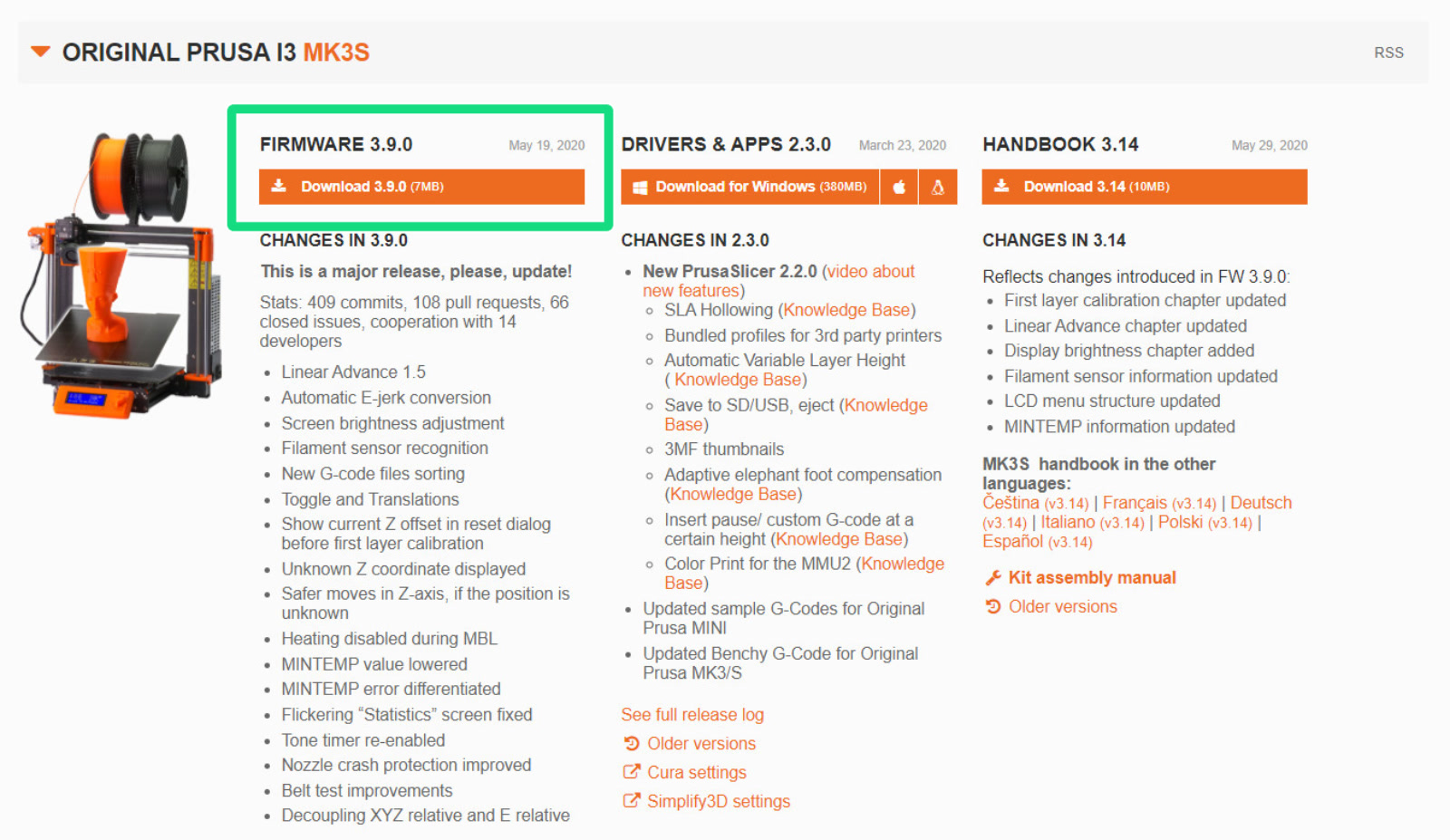
Procedura di aggiornamento
- Per effettuare il flash del firmware sulla stampante, connettere la scheda RAMBo al computer usando il cavo USB-B 2.0 quadrato. La stampante deve essere ACCESA!

- Decomprimere il file .zip in una cartella sul computer.
- Aprire PrusaSlicer, naviga su Menu -> Configurazione -> Installa firmware stampante.
- Cliccare sul pulsante Naviga (freccia verde immagine a destra) e scegliere il file .hex dalla cartella in cui è stato decompresso in precedenza. Il nome del file con il firmware per la MK3S è prusa3d_fw_MK3S_x_x_x_xxx dove le x indicano il numero della versione firmware.
- Assicurarsi che il campo Porta Seriale (riquadro rosso immagine a destra) mostri il nome della stampante (Original Prusa i3 MK3) e abbia assegnata una porta COM (ad es. COM4). Fare click su Flash! e lasciare completare la procedura. L'avanzamento è indicato sia sul flasher del firmware che sul display della stampante.
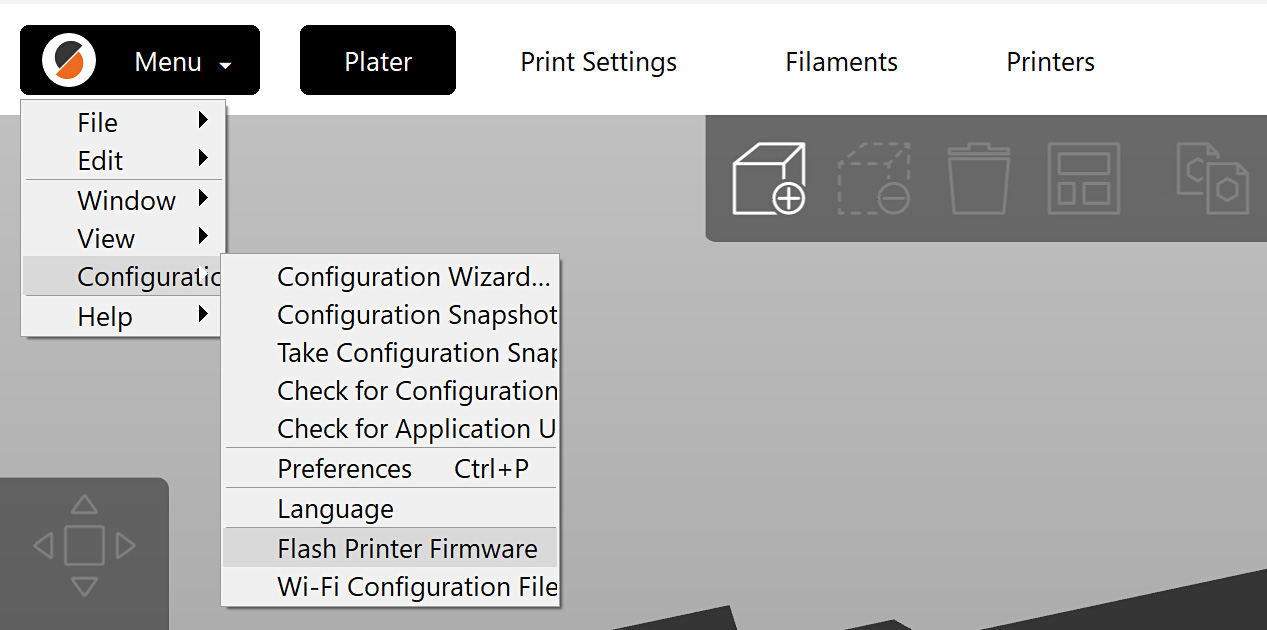 | 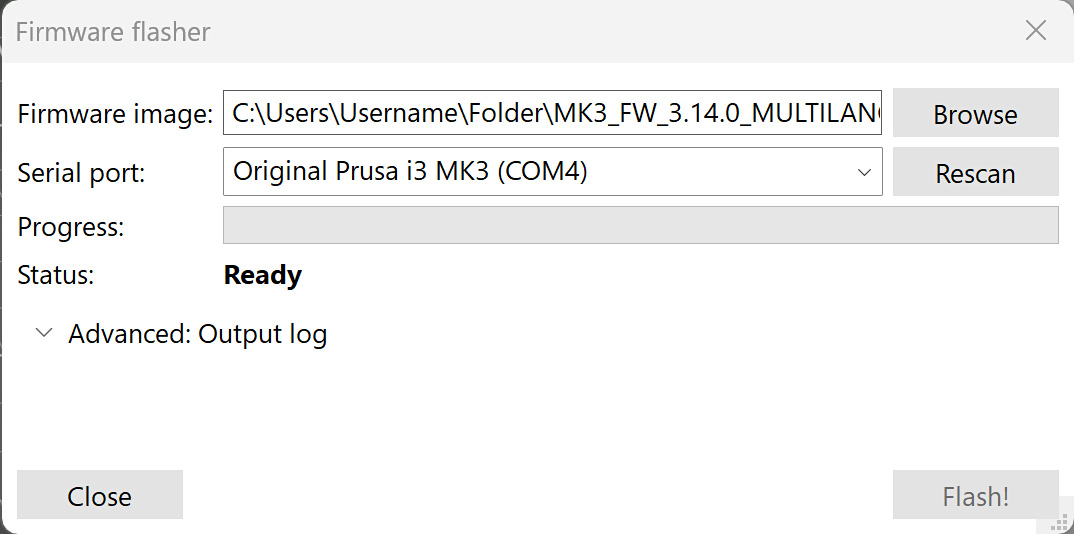 |
Se il campo Porta seriale mostra qualcosa di diverso dal nome della stampante (es. usbmodemfa141 o /dev/tty.usbmodem) si dovrebbe provare un'altra porta USB sul computer, reinstallare il driver o riavviare il computer.
Problemi durante il flash
Se si riscontrano problemi di aggiornamento del firmware o problemi di flashing, consultate il nostro articolo sugli errori più comuni: Problematiche di aggiornamento firmware (MK2.5S/MK3S+/MMU2S/MMU3).